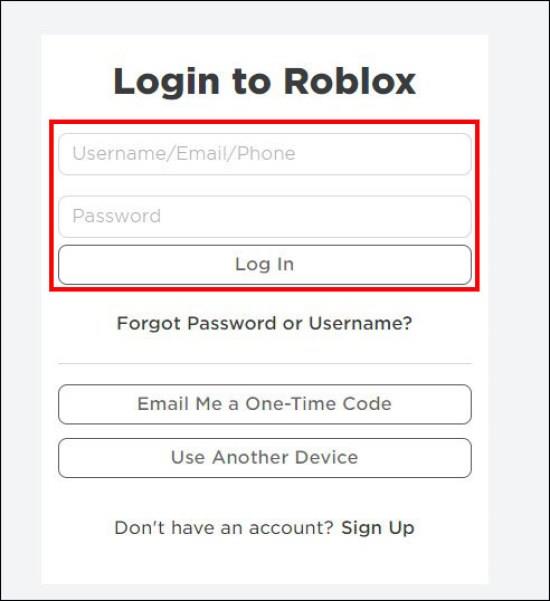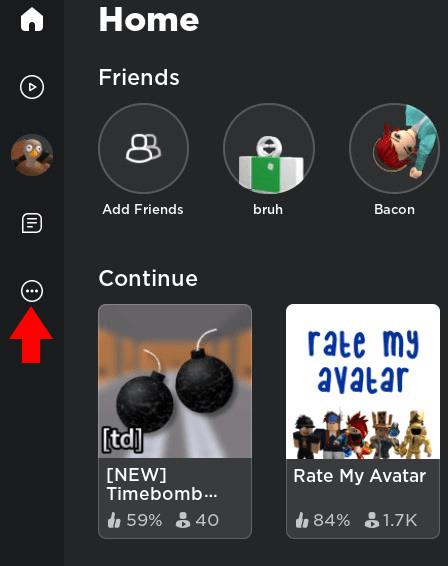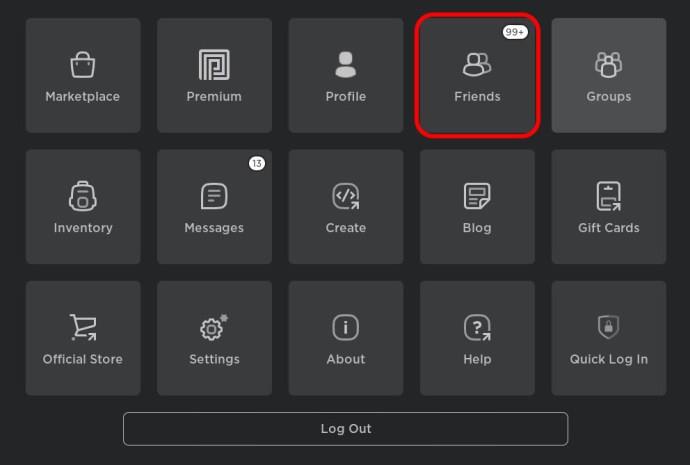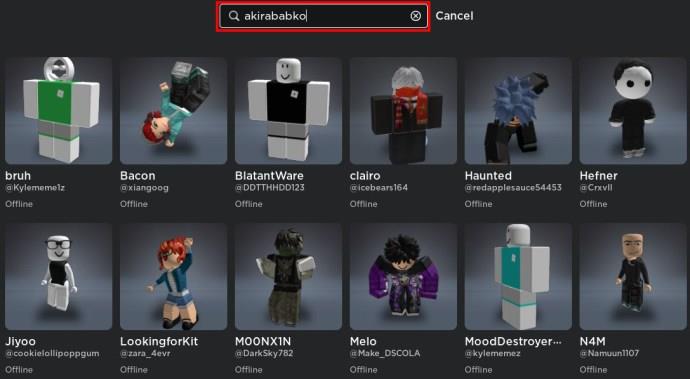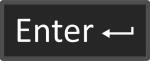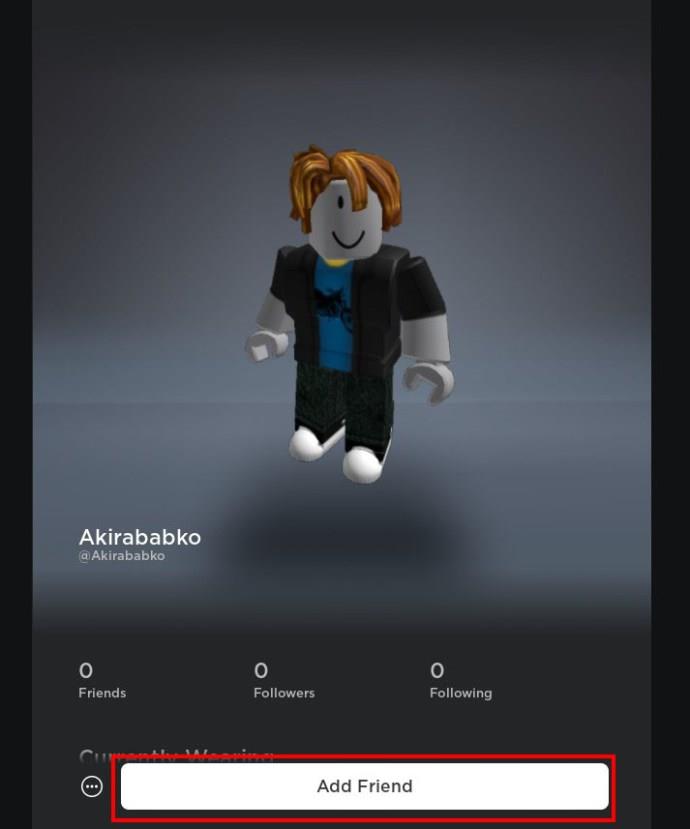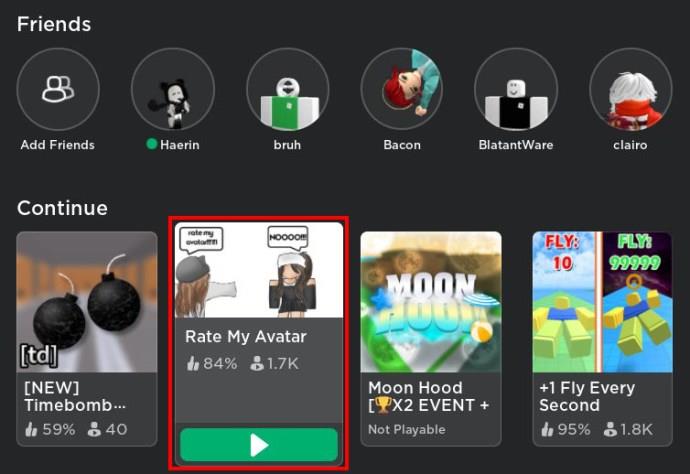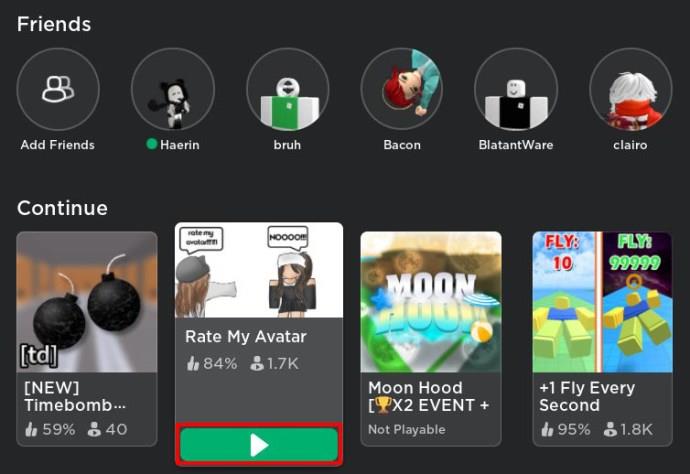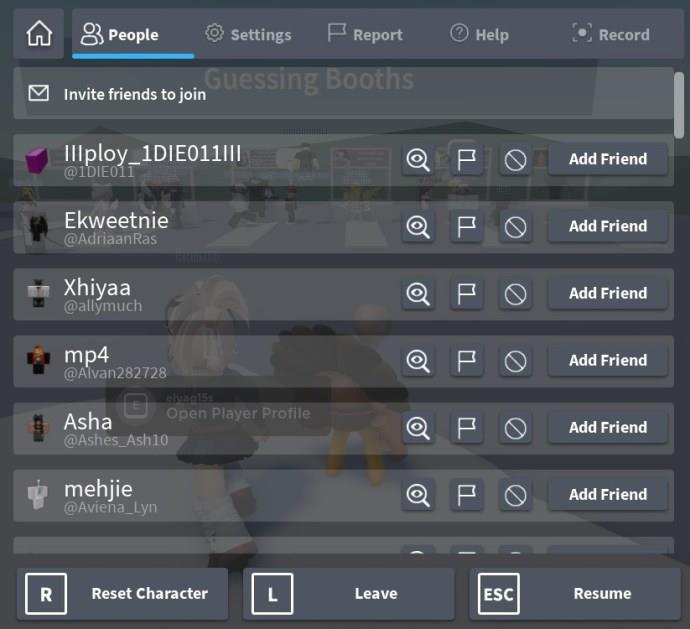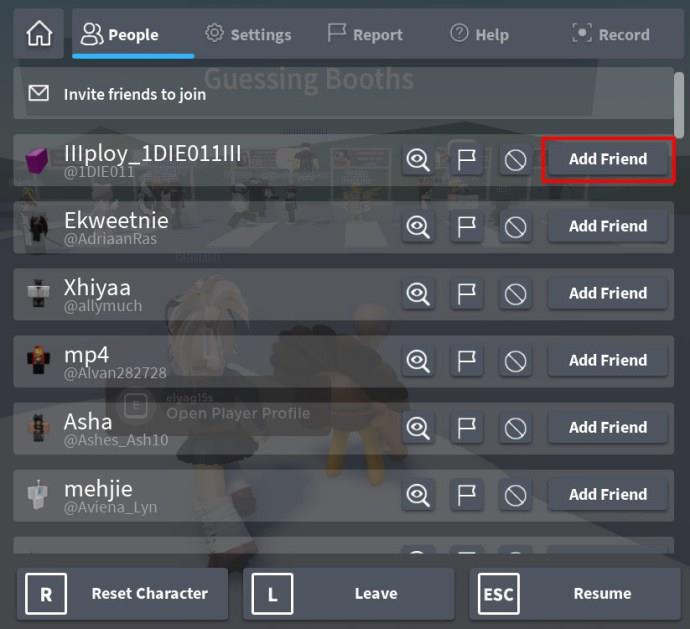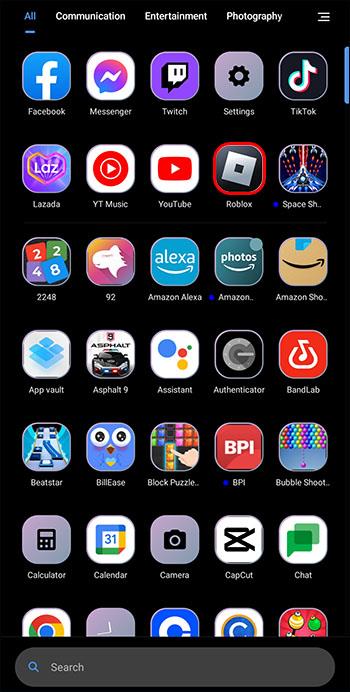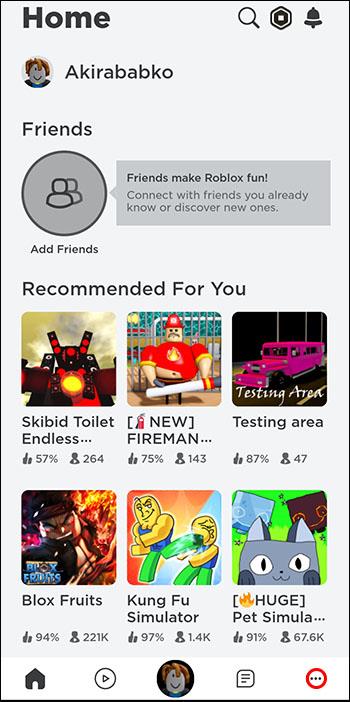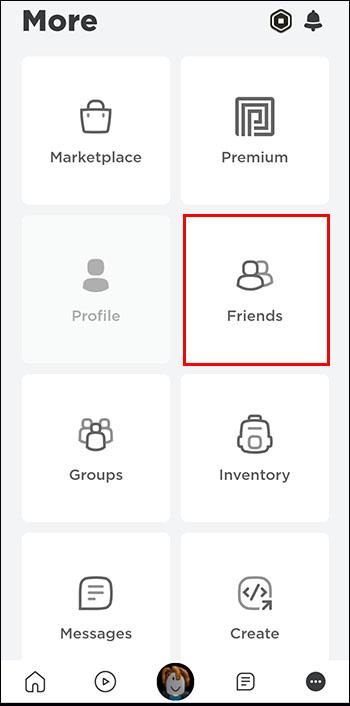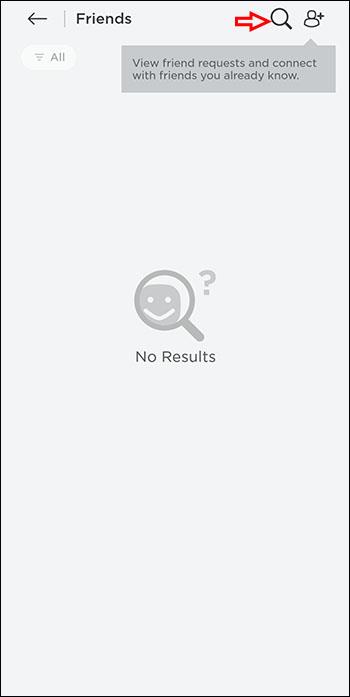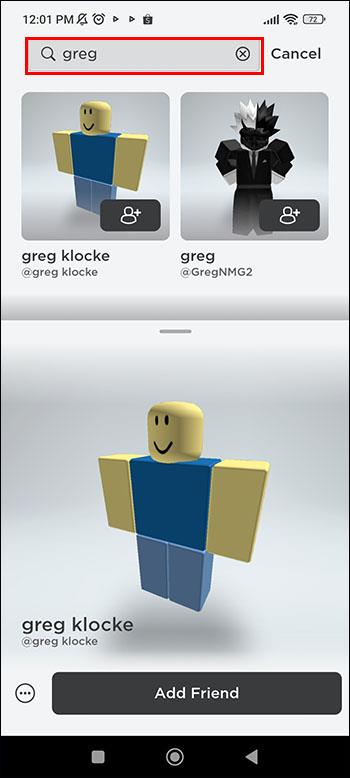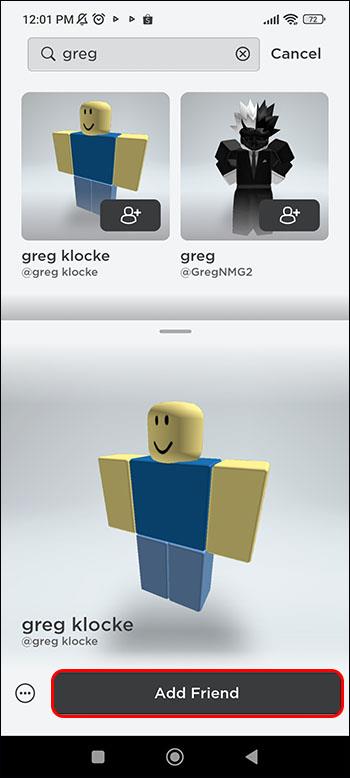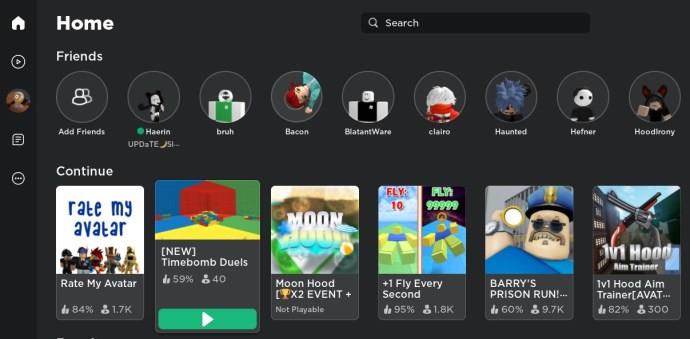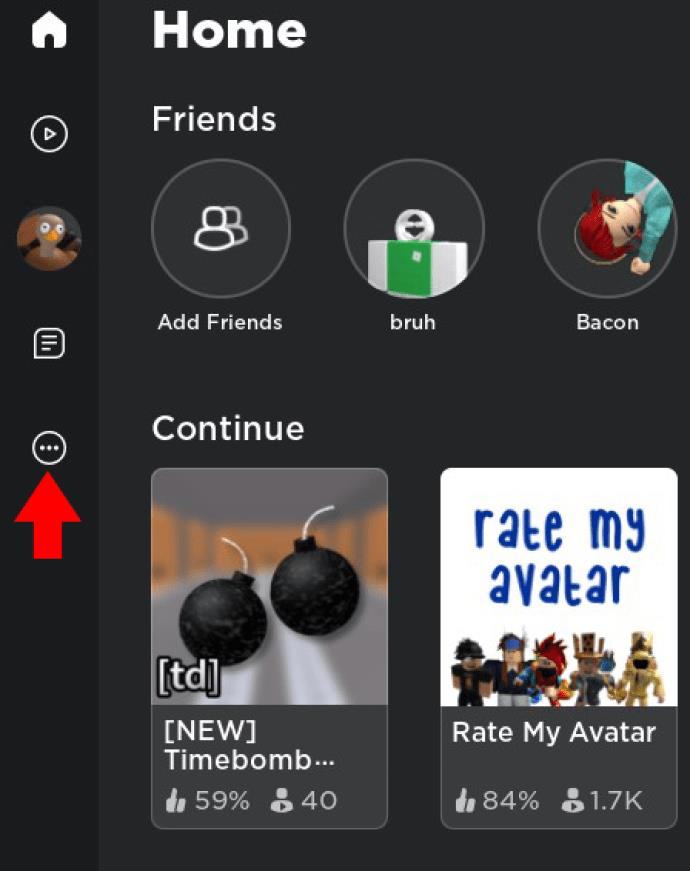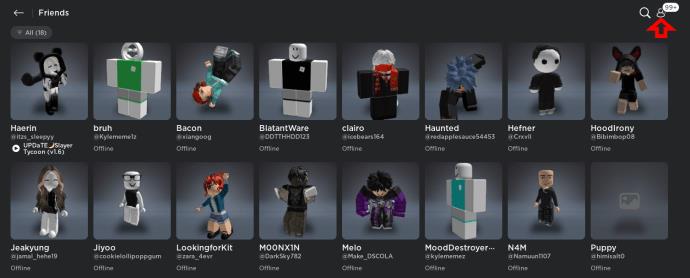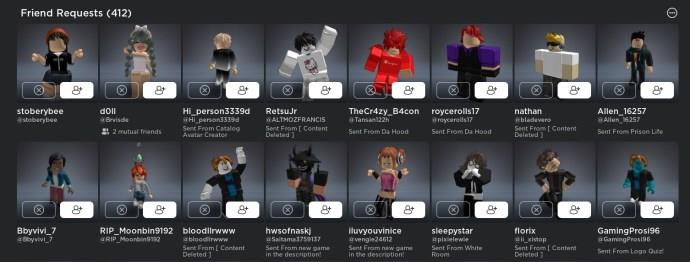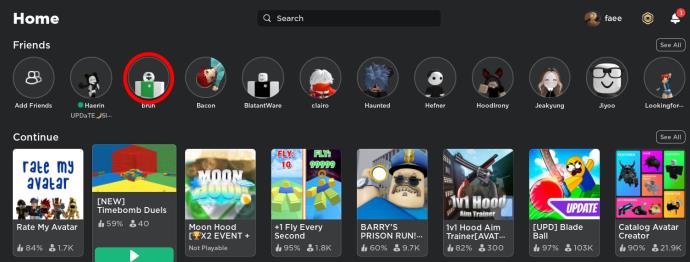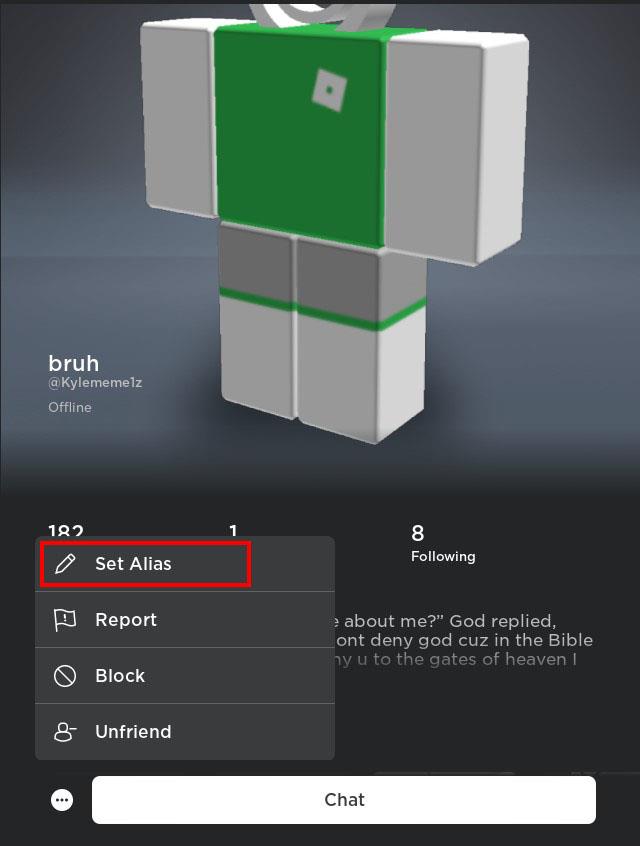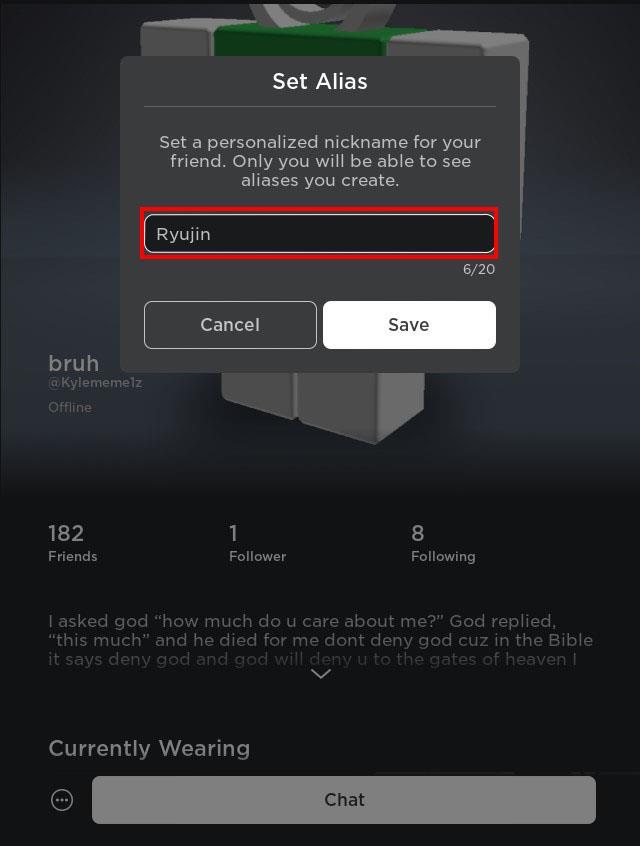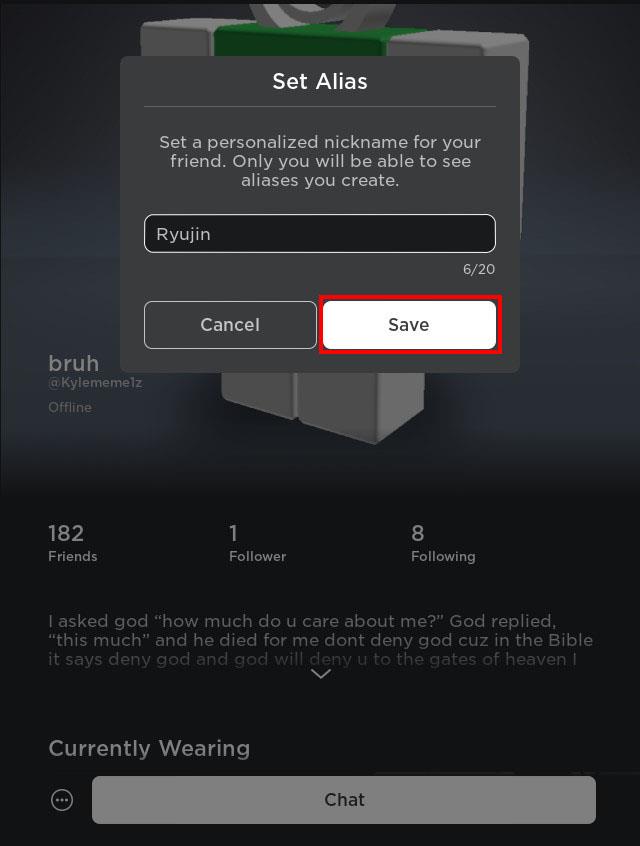Roblox nabízí kreativní a jedinečné způsoby vytváření světů. Pokud se chcete podělit o své herní zážitky na Robloxu a kterékoli z jeho her, přidání přítele je způsob, jak jít. Přátele na Roblox můžete přidávat různými způsoby v závislosti na vašem zařízení. Navíc si můžete přidat kohokoli, s kým byste si chtěli zahrát, od svých přátel ze skutečného života až po někoho, koho jste potkali při hraní.

Přidáním přátel na Roblox si můžete užít společné hraní na jednom serveru, na Robloxu pro více hráčů nebo si jen povídat a poznávat se při objevování světů. Čtěte dále a zjistěte, jak přidat přátele na Roblox na PC, konzoli nebo mobilním zařízení.
Přidávání přátel na Roblox
Pokud chcete zažít Roblox s přáteli, můžete je přidat zadáním jejich uživatelského jména do tlačítka vyhledávání a odesláním žádosti o přátelství. Přechod na tlačítko Hledat a přidání přítele se bude lišit v závislosti na vašem zařízení.
Přidávání přátel na PC
Pokud hrajete na počítači, můžete si najít nové přátele a odeslat žádost o přátelství z domovské stránky Roblox nebo ve hře. Takto můžete přidat někoho z herní platformy:
- Otevřete domovskou stránku a přihlaste se.
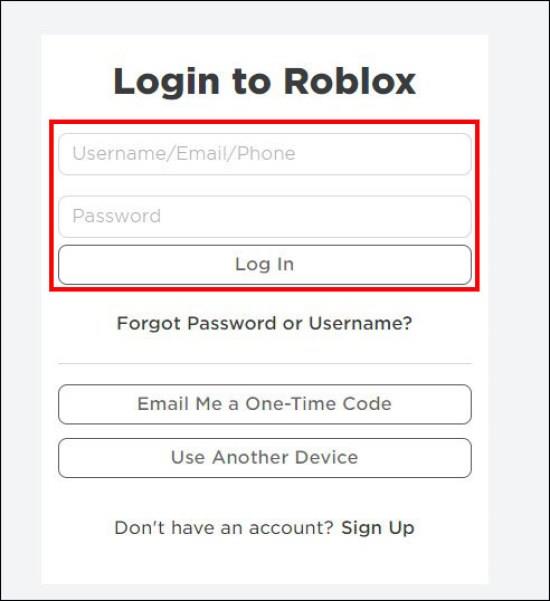
- Klepnutím na tři vodorovné čáry otevřete nabídku, která se otevře na levé straně obrazovky.
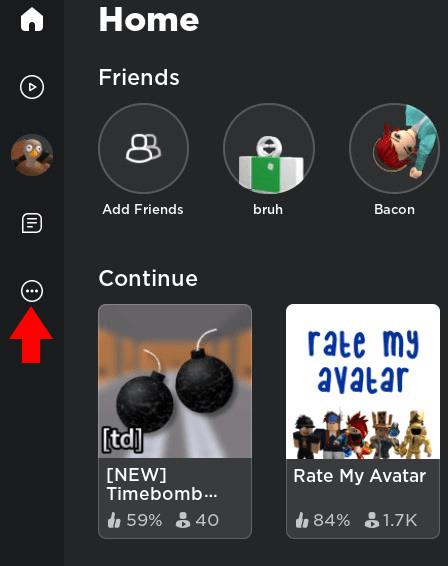
- Klikněte na možnost „Přátelé“.
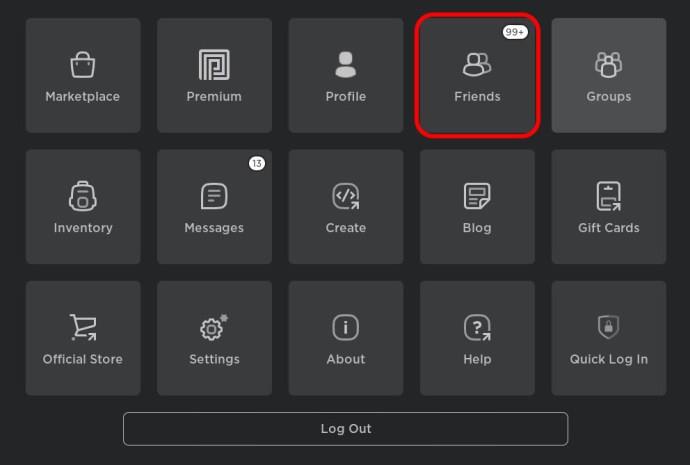
- Do vyhledávacího pole v horní části obrazovky zadejte jméno svého přítele.
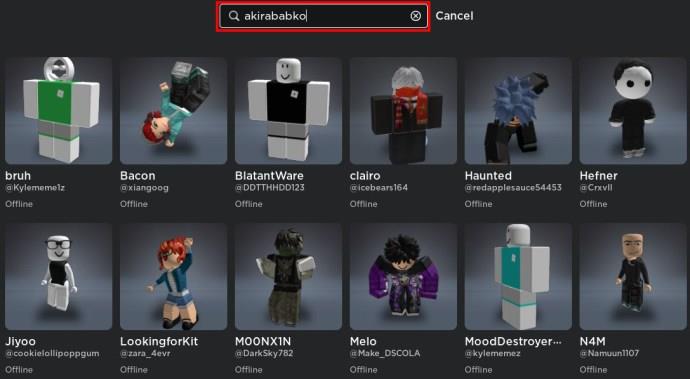
- Klikněte na „Enter“.
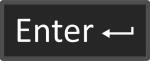
- Klepněte na „Přidat přítele“, když v seznamu možností najdete toho, kterého chcete přidat.
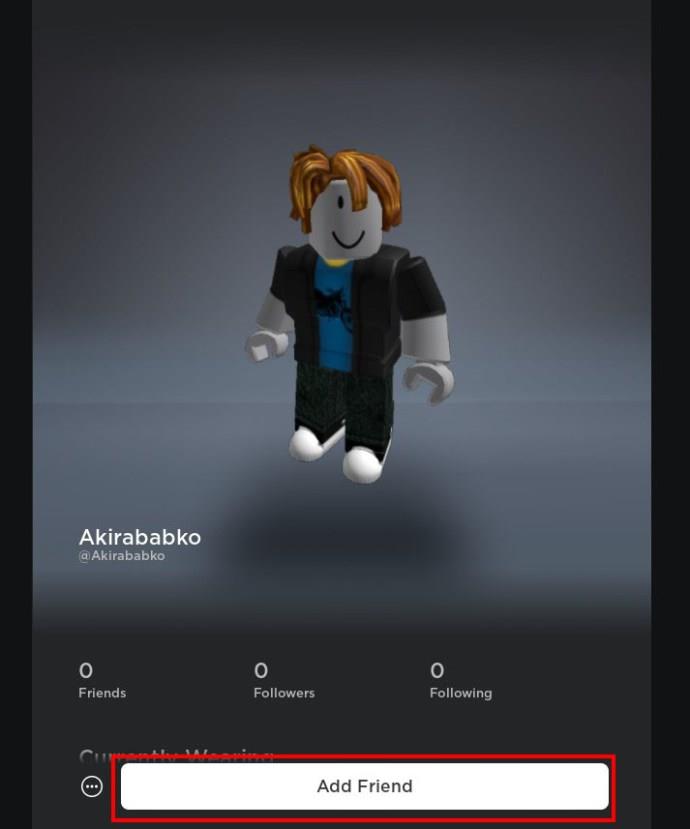
Když napíšete přezdívku svého přítele, je důležité, abyste ho vyhledávali v možnosti „v lidech“. Po zadání jejich uživatelského jména do vyhledávacího pole se zobrazí mnoho možností, jako jsou Zkušenosti, Obchod s avatary, Skupiny, Trh pro autory a Lidé.
Dalším způsobem, jak přidat přátele na PC při používání Roblox, je posílat jim požadavky ve hře. Jedná se o přímočarý způsob, jak rozšířit svůj seznam přátel, takže pokud potkáte nového hráče a chcete s ním pokračovat ve hře, můžete si ho okamžitě přidat. Takto můžete pokračovat:
- Klikněte na hru, kterou chcete hrát.
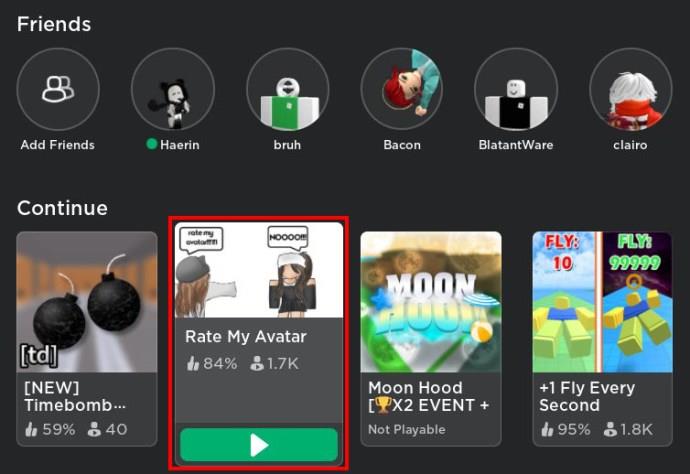
- Připojte se k serveru.
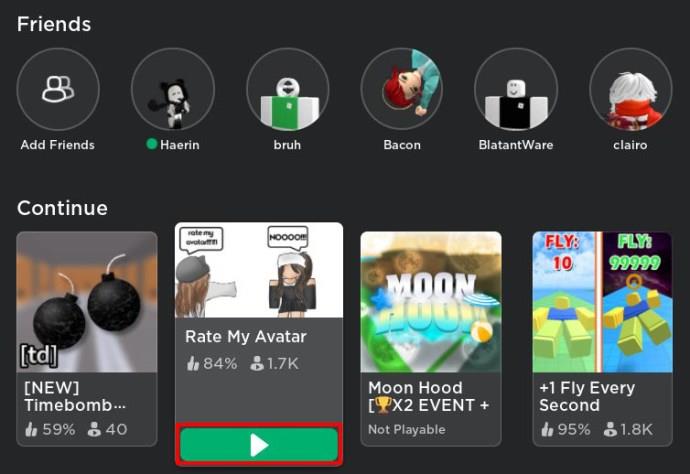
- Ve hře klepněte na tlačítko „Esc“ na klávesnici.

- V nabídce klikněte na sekci „Hráči“.
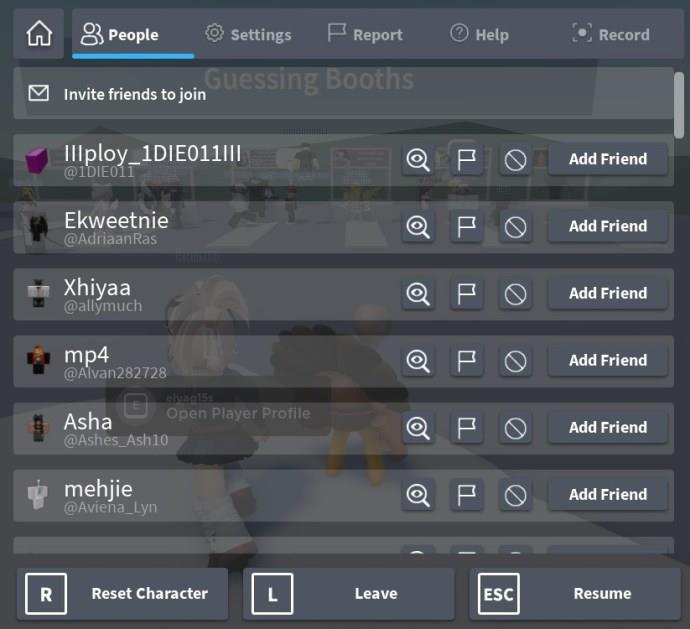
- Vedle přezdívky uživatele klikněte na možnost „Přidat přítele“.
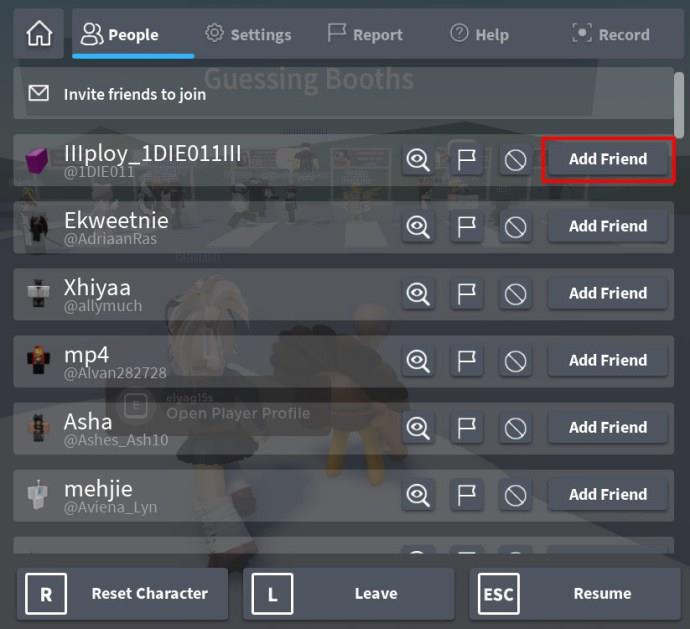
Přidávání přátel na mobilním telefonu
Pomocí mobilního zařízení můžete také přidat nové přátele. Pokud používáte Android, iPhone nebo jakýkoli jiný mobilní telefon, můžete přidat přátele z domovské stránky Roblox. Můžete to udělat takto:
- Otevřete Roblox Mobile.
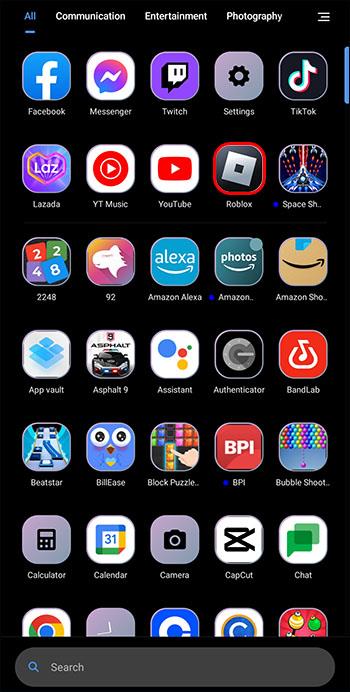
- Klikněte na ikonu se třemi vodorovnými tečkami ve spodní části obrazovky.
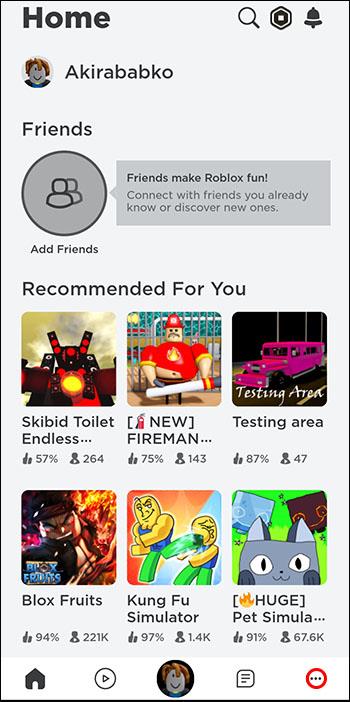
- Klepněte na možnost „Přátelé“.
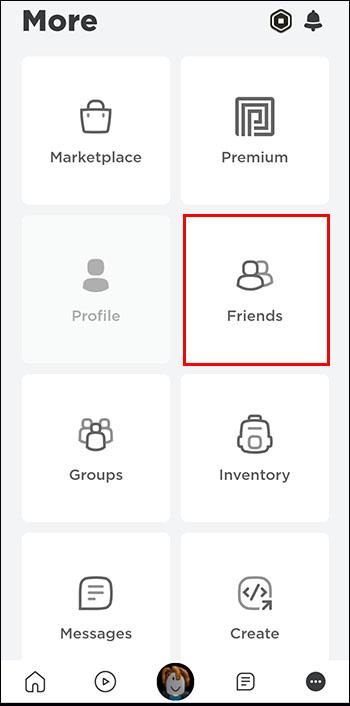
- Klepněte na ikonu funkce vyhledávání.
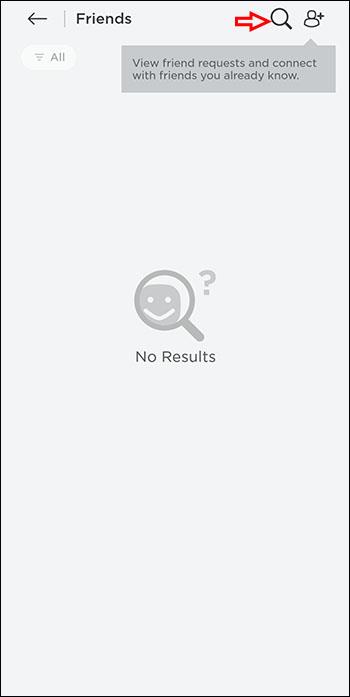
- Zadejte jméno osoby, kterou chcete přidat.
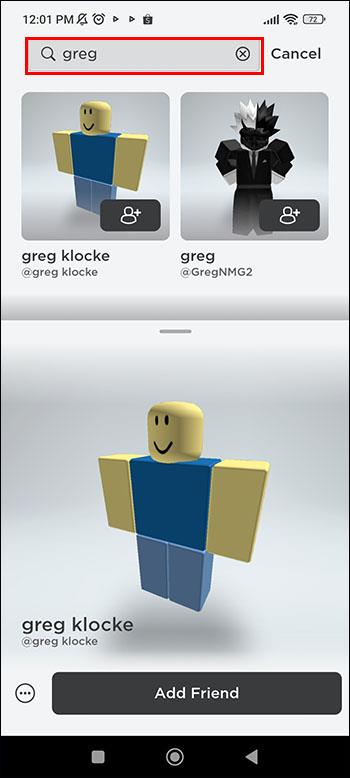
- Pokud používáte zařízení iOS, vyberte možnost „Vrátit“. Nebo klepněte na tlačítko s vodorovnou šipkou na klávesnici, pokud používáte mobilní zařízení Android.
- Objeví se lidé se stejnou přezdívkou, jakou jste zadali. Vyberte požadovanou osobu a klepněte na „Přidat“.
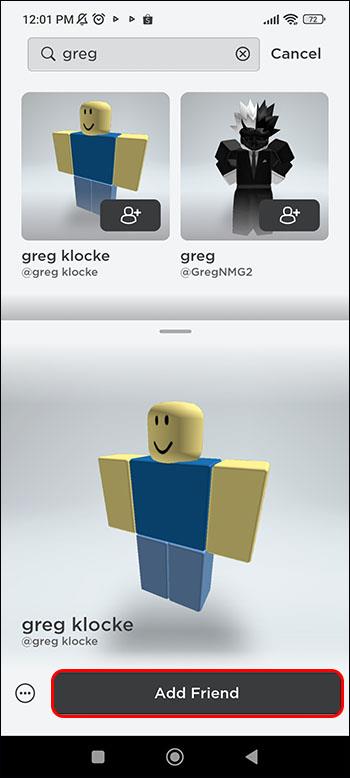
Pokud jste úspěšně provedli tyto kroky, pod jménem vašeho přítele se místo „Přidat“ zobrazí „Čeká na vyřízení“.
Přidávání přátel na konzoli
V současné době je jedinou konzolí, kde můžete používat Roblox, Xbox, ale neexistuje žádný přímý způsob, jak z něj přidat přátele. Pokud hrajete na Xboxu, můžete vidět všechny přátele v sekci „Friends“, ale není zde žádné tlačítko „Add Friend“. Na to však existuje řešení. Na konzoli můžete otevřít Microsoft Edge a odtud přidávat přátele do Robloxu.
- Otevřete řídicí panel Xbox.
- Vyberte možnost „Moje hry a aplikace“.
- Přejděte na „Zobrazit vše“.
- Otevřete své aplikace.
- Najděte prohlížeč Microsoft Edge a otevřete jej.
- Otevřete domovskou stránku Roblox a přihlaste se.
- Přejděte do nabídky a vyberte „Přátelé“.
- Zadejte přezdívku osoby, kterou chcete přidat.
- Vyhledejte je „v lidech“.
- Klikněte na „Přidat přítele“ pod jménem svého přítele.
Nemůžete kliknout na stejné tlačítko pro zrušení vaší žádosti o přátelství, pokud ji pošlete nesprávné osobě. Pokud k tomu však dojde, druhý hráč pravděpodobně vaši žádost odmítne a budete o tom informováni. Totéž platí, pokud někdo žádost přijme. Dostáváte oznámení bez ohledu na zařízení, které používáte k hraní her Roblox, takže je zbytečné spamovat lidi více žádostmi.
Uživatelé mohou také zahrnout poznámky ke svým požadavkům na scénáře, kde potřebují oživit paměť druhé osoby nebo jen chtějí vložit vtipnou zprávu.
Jak zobrazit mé nevyřízené žádosti o přátelství
Ať už používáte PC, konzoli nebo mobilní zařízení, své nevyřízené žádosti o přátelství můžete vidět na stejném místě. Takto se k němu můžete dostat:
- Otevřete domovskou stránku Roblox.
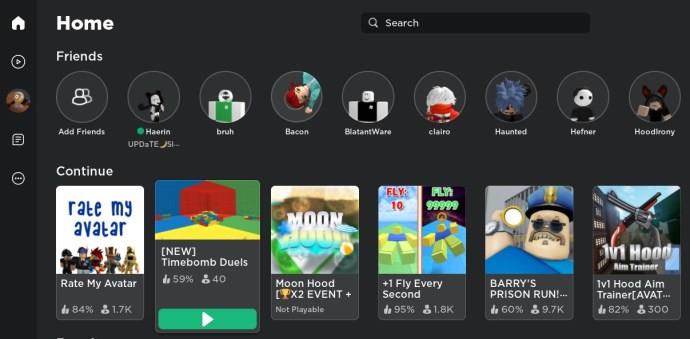
- Kliknutím na tři vodorovné pruhy otevřete nabídku.
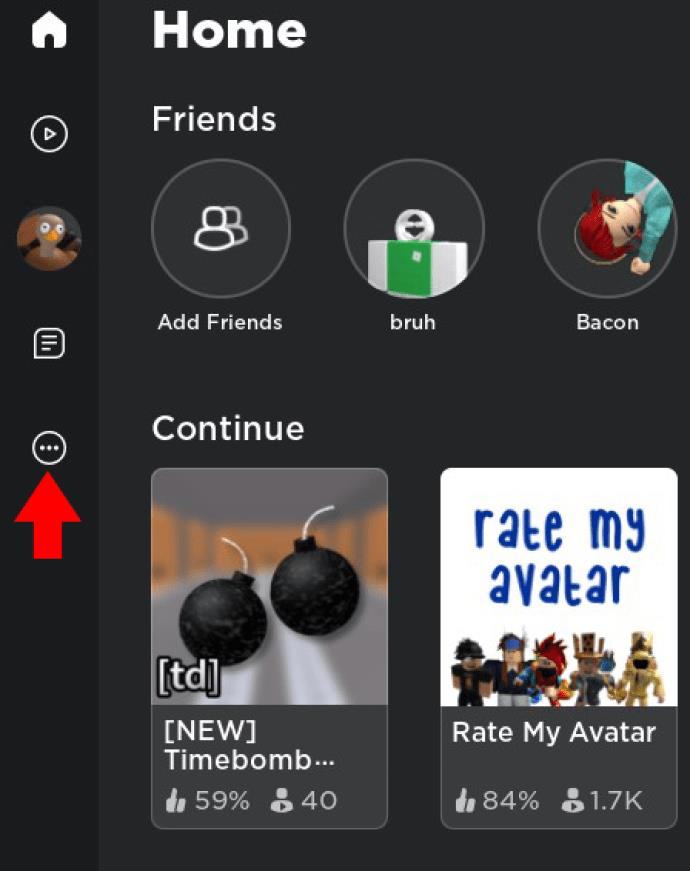
- Vedle možnosti „Přátelé“ můžete vidět počet nevyřízených žádostí o přátelství.
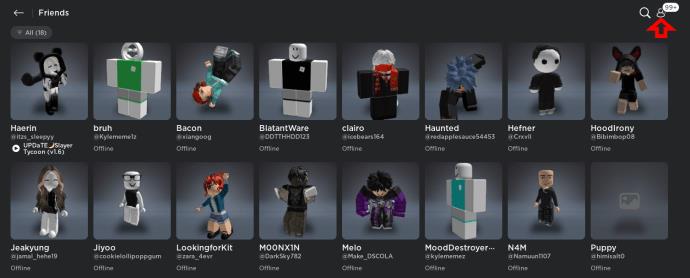
- Kliknutím na možnost zobrazíte, kdo je poslal.
- Žádost můžete přijmout, odmítnout nebo ignorovat.
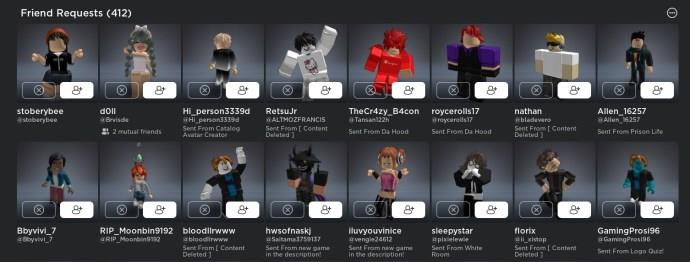
Pokud však u možnosti „Přátelé“ není žádné číslo, nemáte žádné nové požadavky.
Jak vytvořit alias pro přátele Roblox
Pomocí možnosti „Alias“ můžete svým přátelům nastavit vlastní přezdívku. To je užitečné, když si přítel změní přezdívku; stále budete mít jejich alias viditelný pouze pro vás, abyste je poznali. Chcete-li tuto funkci nastavit, postupujte takto:
- Přejděte na profil svého přítele.
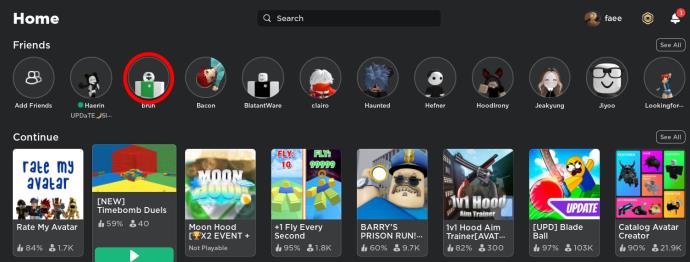
- V sekci „O aplikaci“ můžete vidět funkci „Alias“. Klikněte na ikonu úprav.
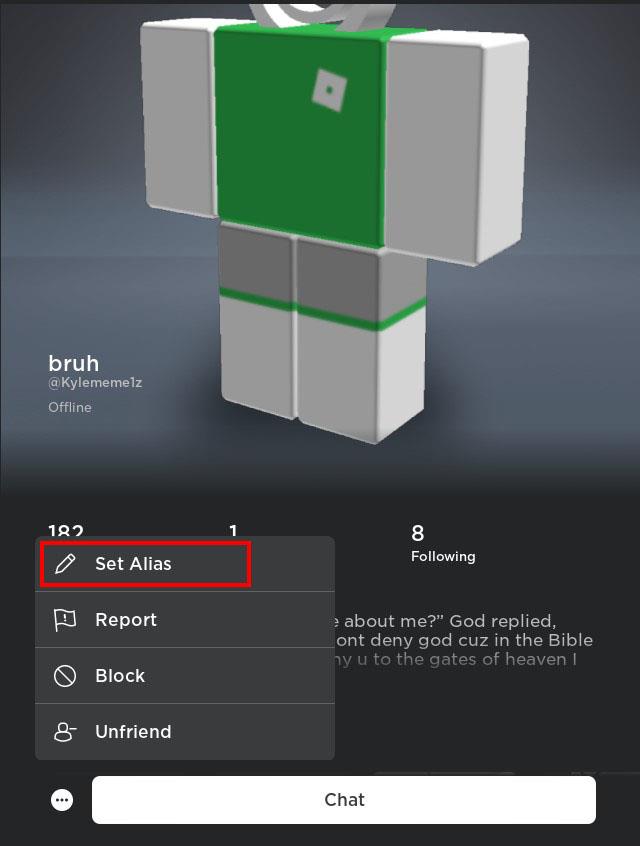
- Zadejte, jak chcete, aby se váš přítel jmenoval.
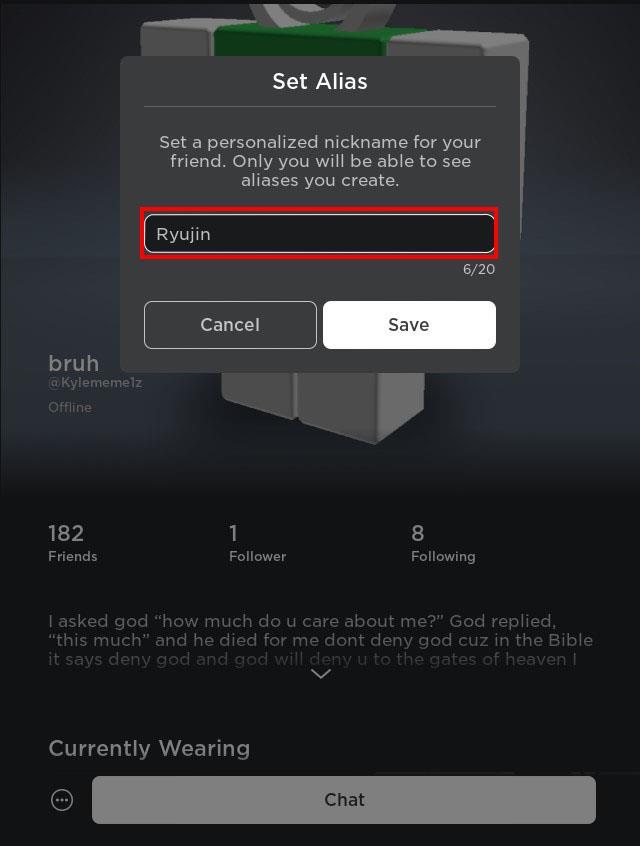
- Klepněte na „Uložit“.
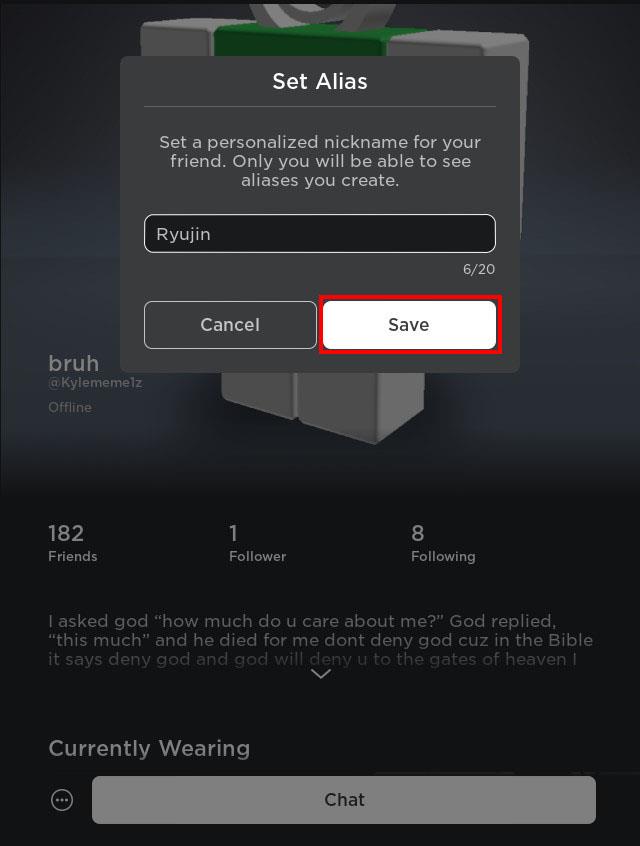
Zatímco s nimi budete chatovat, jejich alias bude v závorkách vedle jejich uživatelského jména.
Nejčastější dotazy
Proč nemůžu najít přátele na Robloxu?
Pokud jste dosáhli limitu 200 přátel, nemůžete na Robloxu najít nebo přidat další přátele. Chcete-li najít nového, musíte někoho smazat. Dalším důvodem, proč k tomuto problému může dojít, je blokování konkrétního hráče. Chcete-li je přidat do seznamu přátel, musíte je nejprve odblokovat.
Jak najdete lidi ve svých kontaktech na Robloxu?
Své kontakty a Roblox můžete synchronizovat pomocí Importéru kontaktů. Díky této funkci vás ostatní uživatelé, kteří vás znají v reálném životě a mají vaše telefonní číslo, mohou snáze najít. Hledání přátel nahráním kontaktů bude fungovat pouze s uživateli, kteří mají také tuto možnost zapnutou a kontakty synchronizované.
Jak se na Robloxu připojíte k lidem, kteří nejsou vašimi přáteli?
Pokud se chcete připojit k někomu, kdo není váš přítel, podívejte se na jeho „Kdo se ke mně může připojit v zážitcích?“ volba. Pokud je tato možnost nastavena na „Všichni“, můžete se připojit. Pokud je však tato možnost „Přátelé, uživatelé, které sleduji, a moji sledující“, musíte tuto osobu sledovat tak, že přejdete na její profil.
Hrajte hry Roblox s přáteli
Každá hra je lepší s přáteli. Sdílení herních zážitků a objevování světů v Robloxu s někým, koho znáte ze skutečného života nebo s někým, koho jste potkali online, může být zábava. Roblox vám umožňuje přidávat přátele na různých zařízeních, posílat osobní poznámky, nastavovat jim aliasy a další.
Hrajete hry Roblox s přáteli nebo sami? Jaké zařízení používáte pro Roblox? Dejte nám vědět v sekci komentářů níže.